JEEP COMPASS 2019 Drift- och underhållshandbok (in Swedish)
Manufacturer: JEEP, Model Year: 2019, Model line: COMPASS, Model: JEEP COMPASS 2019Pages: 372, PDF Size: 6.42 MB
Page 291 of 372
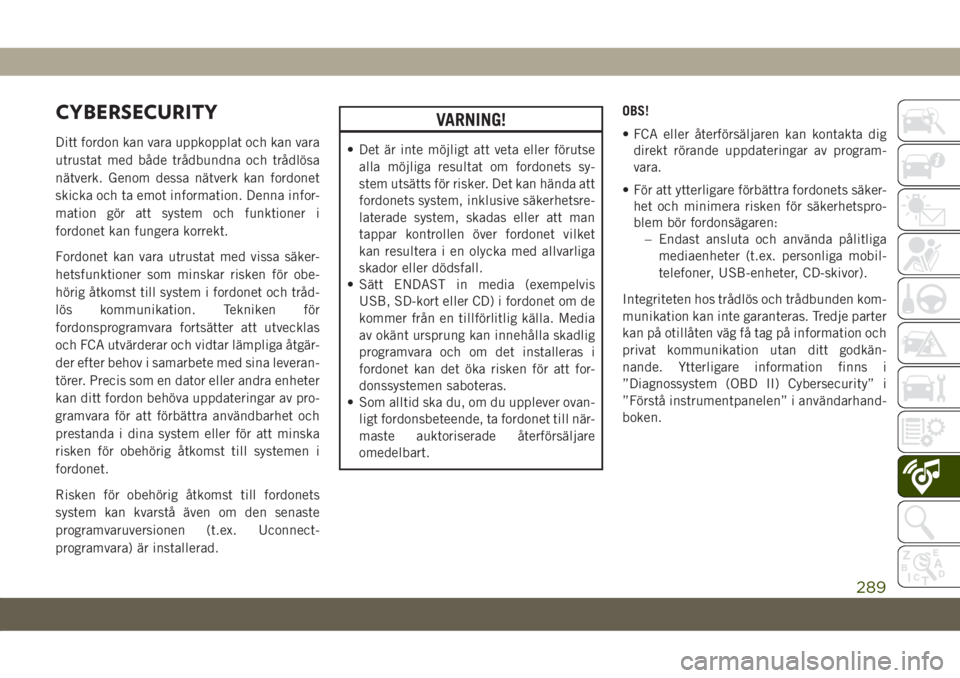
CYBERSECURITY
Ditt fordon kan vara uppkopplat och kan vara
utrustat med både trådbundna och trådlösa
nätverk. Genom dessa nätverk kan fordonet
skicka och ta emot information. Denna infor-
mation gör att system och funktioner i
fordonet kan fungera korrekt.
Fordonet kan vara utrustat med vissa säker-
hetsfunktioner som minskar risken för obe-
hörig åtkomst till system i fordonet och tråd-
lös kommunikation. Tekniken för
fordonsprogramvara fortsätter att utvecklas
och FCA utvärderar och vidtar lämpliga åtgär-
der efter behov i samarbete med sina leveran-
törer. Precis som en dator eller andra enheter
kan ditt fordon behöva uppdateringar av pro-
gramvara för att förbättra användbarhet och
prestanda i dina system eller för att minska
risken för obehörig åtkomst till systemen i
fordonet.
Risken för obehörig åtkomst till fordonets
system kan kvarstå även om den senaste
programvaruversionen (t.ex. Uconnect-
programvara) är installerad.
VARNING!
• Det är inte möjligt att veta eller förutse
alla möjliga resultat om fordonets sy-
stem utsätts för risker. Det kan hända att
fordonets system, inklusive säkerhetsre-
laterade system, skadas eller att man
tappar kontrollen över fordonet vilket
kan resultera i en olycka med allvarliga
skador eller dödsfall.
• Sätt ENDAST in media (exempelvis
USB, SD-kort eller CD) i fordonet om de
kommer från en tillförlitlig källa. Media
av okänt ursprung kan innehålla skadlig
programvara och om det installeras i
fordonet kan det öka risken för att for-
donssystemen saboteras.
• Som alltid ska du, om du upplever ovan-
ligt fordonsbeteende, ta fordonet till när-
maste auktoriserade återförsäljare
omedelbart.OBS!
• FCA eller återförsäljaren kan kontakta dig
direkt rörande uppdateringar av program-
vara.
• För att ytterligare förbättra fordonets säker-
het och minimera risken för säkerhetspro-
blem bör fordonsägaren:
– Endast ansluta och använda pålitliga
mediaenheter (t.ex. personliga mobil-
telefoner, USB-enheter, CD-skivor).
Integriteten hos trådlös och trådbunden kom-
munikation kan inte garanteras. Tredje parter
kan på otillåten väg få tag på information och
privat kommunikation utan ditt godkän-
nande. Ytterligare information finns i
”Diagnossystem (OBD II) Cybersecurity” i
”Förstå instrumentpanelen” i användarhand-
boken.
289
Page 292 of 372

UCONNECT 3 MED 5-TUMSDISPLAY – TILLVAL
Översikt – Uconnect 3 med 5-tumsdisplay
Radioknappar för Uconnect 3 med 5-tumsdisplay
1 – RADIO-knapp
2 – COMPASS-knapp (Kompass)
3 – SETTINGS-knapp (Inställningar)
4 – MORE-knapp (Fler funktioner)
5 – BROWSE/ENTER-knapp (Sök/Enter) – vredet TUNE/SCROLL (Ställa in/
Bläddra)6 – SCREEN OFF-knapp (Stäng av skärmen)
7 – MUTE-knapp (Ljud av)
8 – System på/av – VOLUME-reglage (volym)
9 – Uconnect PHONE-knapp (Telefon)
10 – MEDIA-knapp
MULTIMEDIA
290
Page 293 of 372
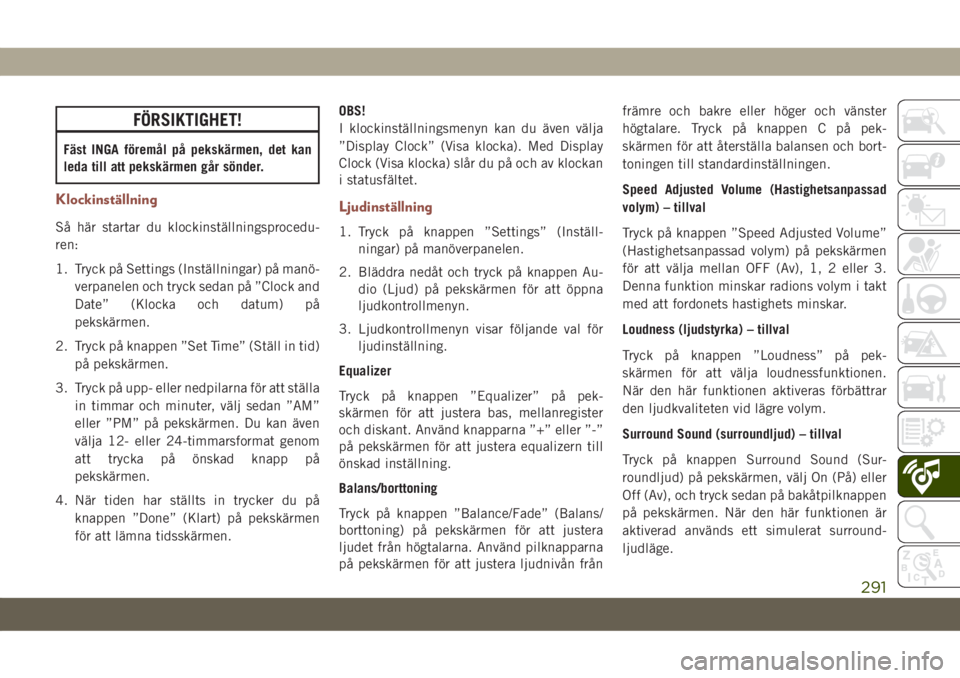
FÖRSIKTIGHET!
Fäst INGA föremål på pekskärmen, det kan
leda till att pekskärmen går sönder.
Klockinställning
Så här startar du klockinställningsprocedu-
ren:
1. Tryck på Settings (Inställningar) på manö-
verpanelen och tryck sedan på ”Clock and
Date” (Klocka och datum) på
pekskärmen.
2. Tryck på knappen ”Set Time” (Ställ in tid)
på pekskärmen.
3. Tryck på upp- eller nedpilarna för att ställa
in timmar och minuter, välj sedan ”AM”
eller ”PM” på pekskärmen. Du kan även
välja 12- eller 24-timmarsformat genom
att trycka på önskad knapp på
pekskärmen.
4. När tiden har ställts in trycker du på
knappen ”Done” (Klart) på pekskärmen
för att lämna tidsskärmen.OBS!
I klockinställningsmenyn kan du även välja
”Display Clock” (Visa klocka). Med Display
Clock (Visa klocka) slår du på och av klockan
i statusfältet.
Ljudinställning
1. Tryck på knappen ”Settings” (Inställ-
ningar) på manöverpanelen.
2. Bläddra nedåt och tryck på knappen Au-
dio (Ljud) på pekskärmen för att öppna
ljudkontrollmenyn.
3. Ljudkontrollmenyn visar följande val för
ljudinställning.
Equalizer
Tryck på knappen ”Equalizer” på pek-
skärmen för att justera bas, mellanregister
och diskant. Använd knapparna ”+” eller ”-”
på pekskärmen för att justera equalizern till
önskad inställning.
Balans/borttoning
Tryck på knappen ”Balance/Fade” (Balans/
borttoning) på pekskärmen för att justera
ljudet från högtalarna. Använd pilknapparna
på pekskärmen för att justera ljudnivån frånfrämre och bakre eller höger och vänster
högtalare. Tryck på knappen C på pek-
skärmen för att återställa balansen och bort-
toningen till standardinställningen.
Speed Adjusted Volume (Hastighetsanpassad
volym) – tillval
Tryck på knappen ”Speed Adjusted Volume”
(Hastighetsanpassad volym) på pekskärmen
för att välja mellan OFF (Av), 1, 2 eller 3.
Denna funktion minskar radions volym i takt
med att fordonets hastighets minskar.
Loudness (ljudstyrka) – tillval
Tryck på knappen ”Loudness” på pek-
skärmen för att välja loudnessfunktionen.
När den här funktionen aktiveras förbättrar
den ljudkvaliteten vid lägre volym.
Surround Sound (surroundljud) – tillval
Tryck på knappen Surround Sound (Sur-
roundljud) på pekskärmen, välj On (På) eller
Off (Av), och tryck sedan på bakåtpilknappen
på pekskärmen. När den här funktionen är
aktiverad används ett simulerat surround-
ljudläge.
291
Page 294 of 372
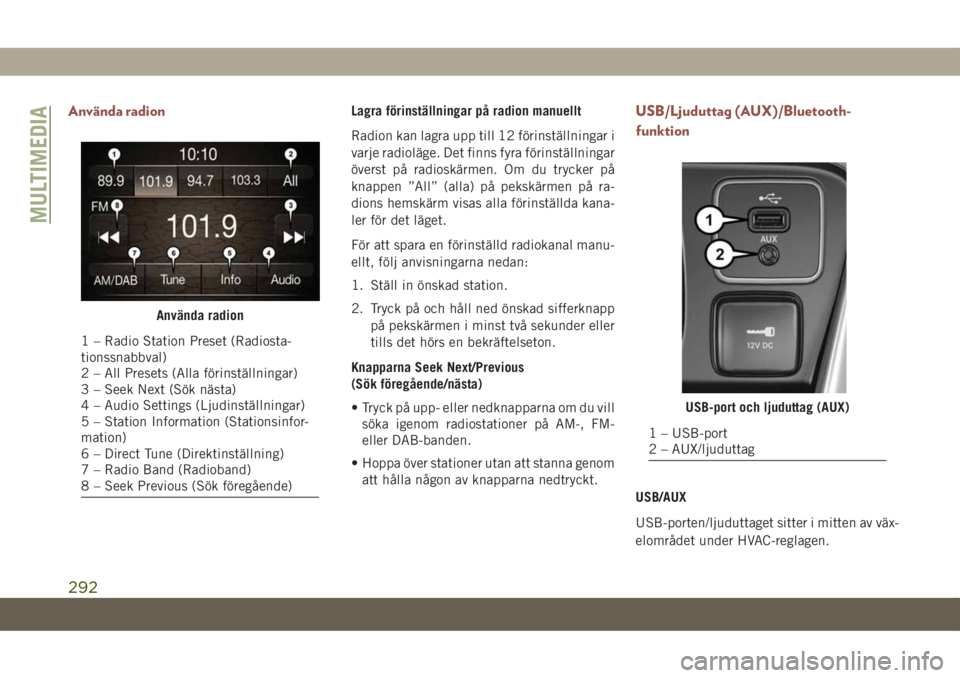
Använda radionLagra förinställningar på radion manuellt
Radion kan lagra upp till 12 förinställningar i
varje radioläge. Det finns fyra förinställningar
överst på radioskärmen. Om du trycker på
knappen ”All” (alla) på pekskärmen på ra-
dions hemskärm visas alla förinställda kana-
ler för det läget.
För att spara en förinställd radiokanal manu-
ellt, följ anvisningarna nedan:
1. Ställ in önskad station.
2. Tryck på och håll ned önskad sifferknapp
på pekskärmen i minst två sekunder eller
tills det hörs en bekräftelseton.
Knapparna Seek Next/Previous
(Sök föregående/nästa)
• Tryck på upp- eller nedknapparna om du vill
söka igenom radiostationer på AM-, FM-
eller DAB-banden.
• Hoppa över stationer utan att stanna genom
att hålla någon av knapparna nedtryckt.USB/Ljuduttag (AUX)/Bluetooth-
funktion
USB/AUX
USB-porten/ljuduttaget sitter i mitten av väx-
elområdet under HVAC-reglagen.
Använda radion
1 – Radio Station Preset (Radiosta-
tionssnabbval)
2 – All Presets (Alla förinställningar)
3 – Seek Next (Sök nästa)
4 – Audio Settings (Ljudinställningar)
5 – Station Information (Stationsinfor-
mation)
6 – Direct Tune (Direktinställning)
7 – Radio Band (Radioband)
8 – Seek Previous (Sök föregående)
USB-port och ljuduttag (AUX)
1 – USB-port
2 – AUX/ljuduttag
MULTIMEDIA
292
Page 295 of 372
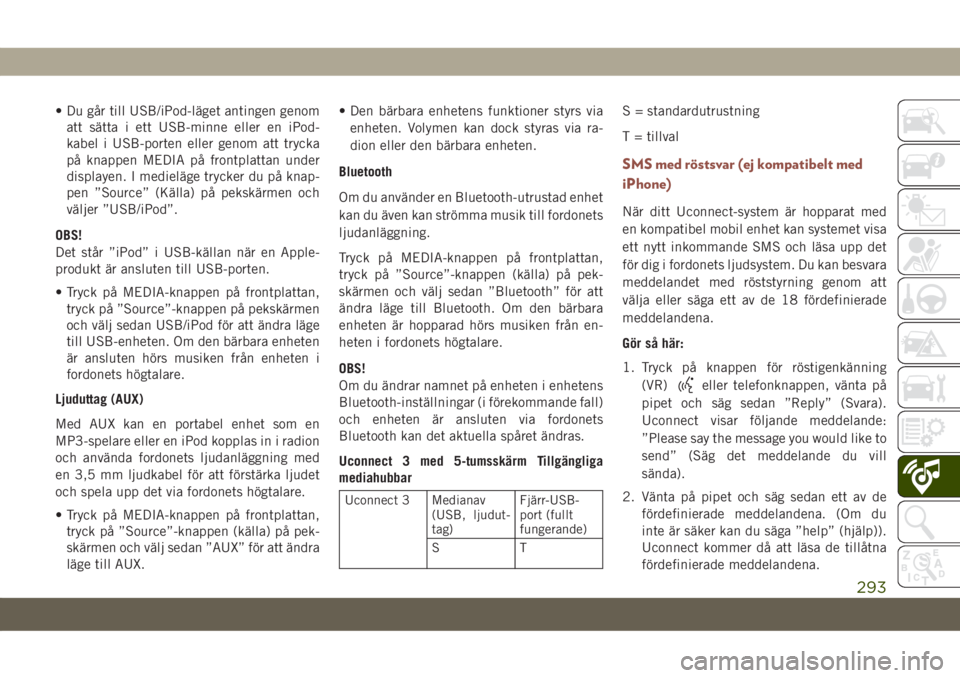
• Du går till USB/iPod-läget antingen genom
att sätta i ett USB-minne eller en iPod-
kabel i USB-porten eller genom att trycka
på knappen MEDIA på frontplattan under
displayen. I medieläge trycker du på knap-
pen ”Source” (Källa) på pekskärmen och
väljer ”USB/iPod”.
OBS!
Det står ”iPod” i USB-källan när en Apple-
produkt är ansluten till USB-porten.
• Tryck på MEDIA-knappen på frontplattan,
tryck på ”Source”-knappen på pekskärmen
och välj sedan USB/iPod för att ändra läge
till USB-enheten. Om den bärbara enheten
är ansluten hörs musiken från enheten i
fordonets högtalare.
Ljuduttag (AUX)
Med AUX kan en portabel enhet som en
MP3-spelare eller en iPod kopplas in i radion
och använda fordonets ljudanläggning med
en 3,5 mm ljudkabel för att förstärka ljudet
och spela upp det via fordonets högtalare.
• Tryck på MEDIA-knappen på frontplattan,
tryck på ”Source”-knappen (källa) på pek-
skärmen och välj sedan ”AUX” för att ändra
läge till AUX.• Den bärbara enhetens funktioner styrs via
enheten. Volymen kan dock styras via ra-
dion eller den bärbara enheten.
Bluetooth
Om du använder en Bluetooth-utrustad enhet
kan du även kan strömma musik till fordonets
ljudanläggning.
Tryck på MEDIA-knappen på frontplattan,
tryck på ”Source”-knappen (källa) på pek-
skärmen och välj sedan ”Bluetooth” för att
ändra läge till Bluetooth. Om den bärbara
enheten är hopparad hörs musiken från en-
heten i fordonets högtalare.
OBS!
Om du ändrar namnet på enheten i enhetens
Bluetooth-inställningar (i förekommande fall)
och enheten är ansluten via fordonets
Bluetooth kan det aktuella spåret ändras.
Uconnect 3 med 5-tumsskärm Tillgängliga
mediahubbar
Uconnect 3 Medianav
(USB, ljudut-
tag)Fjärr-USB-
port (fullt
fungerande)
ST
S = standardutrustning
T = tillval
SMS med röstsvar (ej kompatibelt med
iPhone)
När ditt Uconnect-system är hopparat med
en kompatibel mobil enhet kan systemet visa
ett nytt inkommande SMS och läsa upp det
för dig i fordonets ljudsystem. Du kan besvara
meddelandet med röststyrning genom att
välja eller säga ett av de 18 fördefinierade
meddelandena.
Gör så här:
1. Tryck på knappen för röstigenkänning
(VR)
eller telefonknappen, vänta på
pipet och säg sedan ”Reply” (Svara).
Uconnect visar följande meddelande:
”Please say the message you would like to
send” (Säg det meddelande du vill
sända).
2. Vänta på pipet och säg sedan ett av de
fördefinierade meddelandena. (Om du
inte är säker kan du säga ”help” (hjälp)).
Uconnect kommer då att läsa de tillåtna
fördefinierade meddelandena.
293
Page 296 of 372
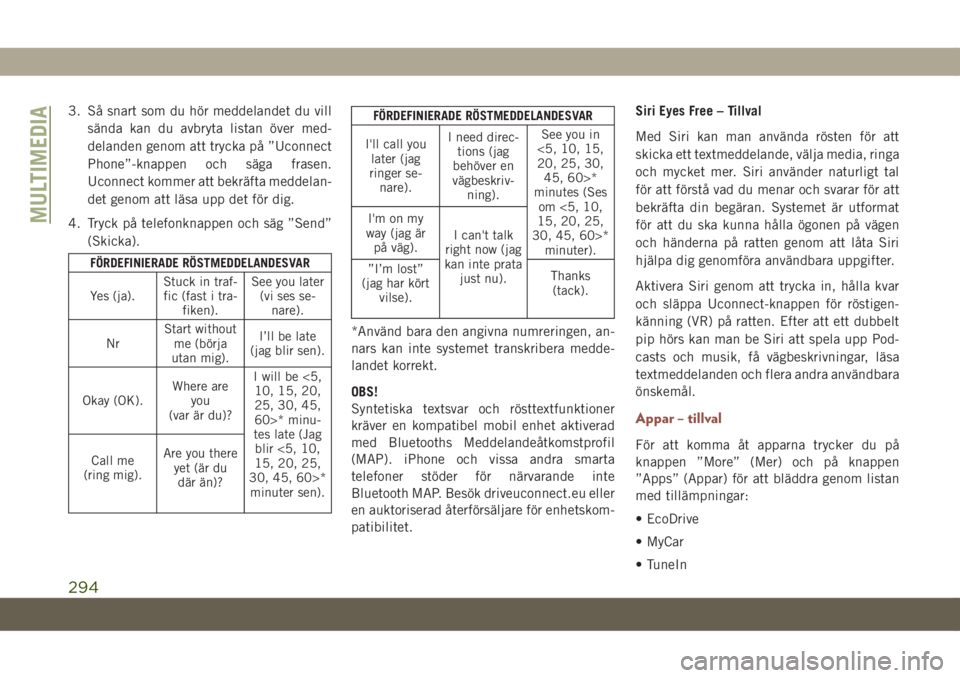
3. Så snart som du hör meddelandet du vill
sända kan du avbryta listan över med-
delanden genom att trycka på ”Uconnect
Phone”-knappen och säga frasen.
Uconnect kommer att bekräfta meddelan-
det genom att läsa upp det för dig.
4. Tryck på telefonknappen och säg ”Send”
(Skicka).
FÖRDEFINIERADE RÖSTMEDDELANDESVAR
Yes (ja).Stuck in traf-
fic (fast i tra-
fiken).See you later
(vi ses se-
nare).
NrStart without
me (börja
utan mig).I’ll be late
(jag blir sen).
Okay (OK).Where are
you
(var är du)?I will be <5,
10, 15, 20,
25, 30, 45,
60>* minu-
tes late (Jag
blir <5, 10,
15, 20, 25,
30, 45, 60>*
minuter sen). Call me
(ring mig).Are you there
yet (är du
där än)?
FÖRDEFINIERADE RÖSTMEDDELANDESVAR
I'll call you
later (jag
ringer se-
nare).I need direc-
tions (jag
behöver en
vägbeskriv-
ning).See you in
<5, 10, 15,
20, 25, 30,
45, 60>*
minutes (Ses
om <5, 10,
15, 20, 25,
30, 45, 60>*
minuter). I'm on my
way (jag är
på väg).I can't talk
right now (jag
kan inte prata
just nu). ”I’m lost”
(jag har kört
vilse).Thanks
(tack).
*Använd bara den angivna numreringen, an-
nars kan inte systemet transkribera medde-
landet korrekt.
OBS!
Syntetiska textsvar och rösttextfunktioner
kräver en kompatibel mobil enhet aktiverad
med Bluetooths Meddelandeåtkomstprofil
(MAP). iPhone och vissa andra smarta
telefoner stöder för närvarande inte
Bluetooth MAP. Besök driveuconnect.eu eller
en auktoriserad återförsäljare för enhetskom-
patibilitet.Siri Eyes Free – Tillval
Med Siri kan man använda rösten för att
skicka ett textmeddelande, välja media, ringa
och mycket mer. Siri använder naturligt tal
för att förstå vad du menar och svarar för att
bekräfta din begäran. Systemet är utformat
för att du ska kunna hålla ögonen på vägen
och händerna på ratten genom att låta Siri
hjälpa dig genomföra användbara uppgifter.
Aktivera Siri genom att trycka in, hålla kvar
och släppa Uconnect-knappen för röstigen-
känning (VR) på ratten. Efter att ett dubbelt
pip hörs kan man be Siri att spela upp Pod-
casts och musik, få vägbeskrivningar, läsa
textmeddelanden och flera andra användbara
önskemål.
Appar – tillval
För att komma åt apparna trycker du på
knappen ”More” (Mer) och på knappen
”Apps” (Appar) för att bläddra genom listan
med tillämpningar:
• EcoDrive
• MyCar
• TuneIn
MULTIMEDIA
294
Page 297 of 372
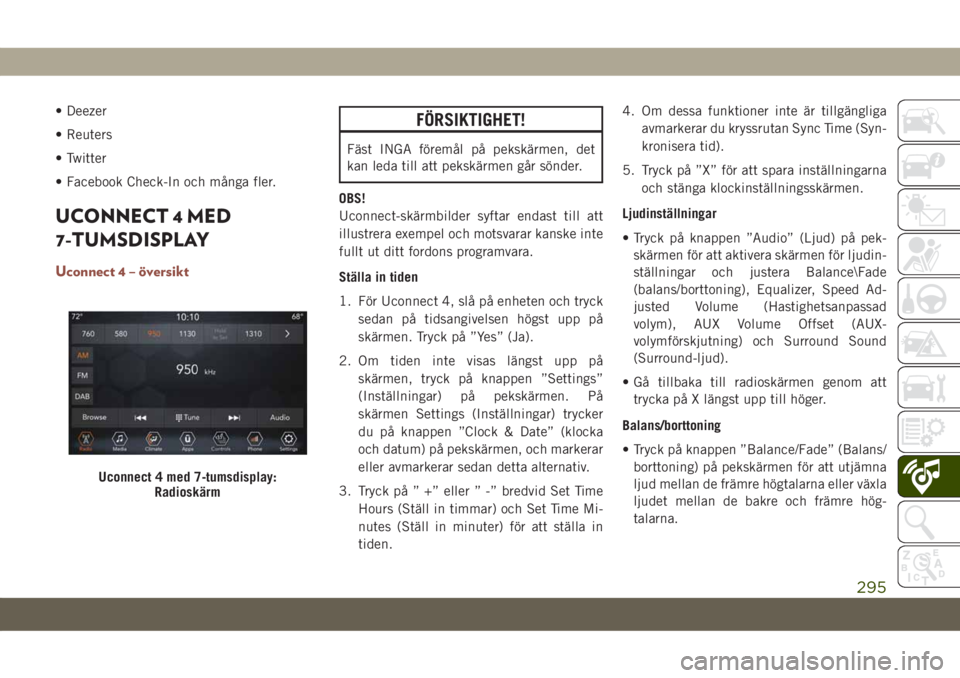
• Deezer
• Reuters
• Twitter
• Facebook Check-In och många fler.
UCONNECT 4 MED
7-TUMSDISPLAY
Uconnect 4 – översikt
FÖRSIKTIGHET!
Fäst INGA föremål på pekskärmen, det
kan leda till att pekskärmen går sönder.
OBS!
Uconnect-skärmbilder syftar endast till att
illustrera exempel och motsvarar kanske inte
fullt ut ditt fordons programvara.
Ställa in tiden
1. För Uconnect 4, slå på enheten och tryck
sedan på tidsangivelsen högst upp på
skärmen. Tryck på ”Yes” (Ja).
2. Om tiden inte visas längst upp på
skärmen, tryck på knappen ”Settings”
(Inställningar) på pekskärmen. På
skärmen Settings (Inställningar) trycker
du på knappen ”Clock & Date” (klocka
och datum) på pekskärmen, och markerar
eller avmarkerar sedan detta alternativ.
3. Tryck på ” +” eller ” -” bredvid Set Time
Hours (Ställ in timmar) och Set Time Mi-
nutes (Ställ in minuter) för att ställa in
tiden.4. Om dessa funktioner inte är tillgängliga
avmarkerar du kryssrutan Sync Time (Syn-
kronisera tid).
5. Tryck på ”X” för att spara inställningarna
och stänga klockinställningsskärmen.
Ljudinställningar
• Tryck på knappen ”Audio” (Ljud) på pek-
skärmen för att aktivera skärmen för ljudin-
ställningar och justera Balance\Fade
(balans/borttoning), Equalizer, Speed Ad-
justed Volume (Hastighetsanpassad
volym), AUX Volume Offset (AUX-
volymförskjutning) och Surround Sound
(Surround-ljud).
• Gå tillbaka till radioskärmen genom att
trycka på X längst upp till höger.
Balans/borttoning
• Tryck på knappen ”Balance/Fade” (Balans/
borttoning) på pekskärmen för att utjämna
ljud mellan de främre högtalarna eller växla
ljudet mellan de bakre och främre hög-
talarna.
Uconnect 4 med 7-tumsdisplay:
Radioskärm
295
Page 298 of 372
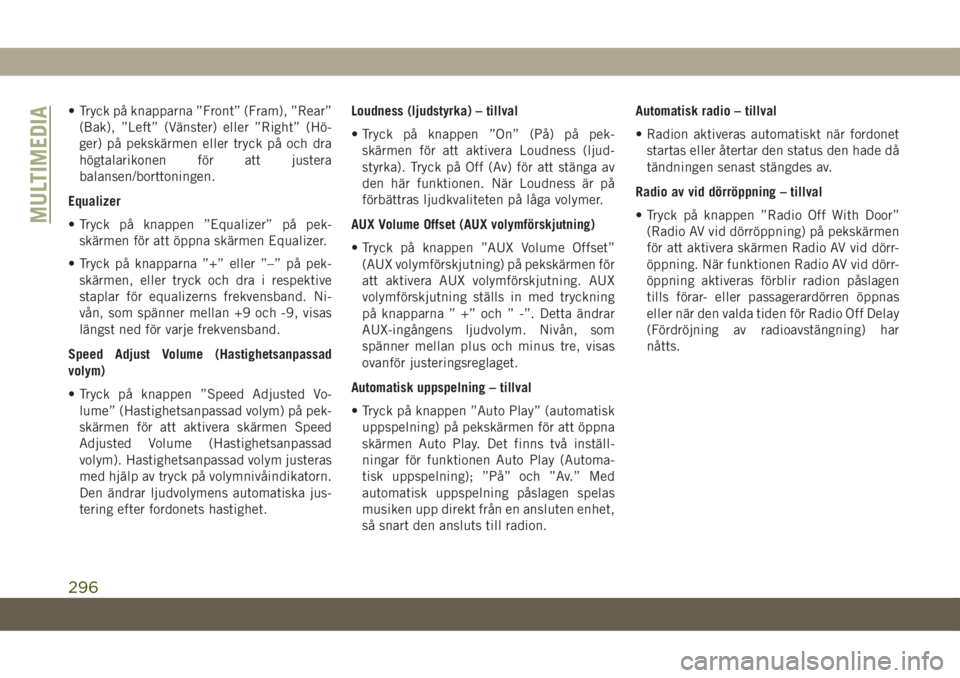
• Tryck på knapparna ”Front” (Fram), ”Rear”
(Bak), ”Left” (Vänster) eller ”Right” (Hö-
ger) på pekskärmen eller tryck på och dra
högtalarikonen för att justera
balansen/borttoningen.
Equalizer
• Tryck på knappen ”Equalizer” på pek-
skärmen för att öppna skärmen Equalizer.
• Tryck på knapparna ”+” eller ”–” på pek-
skärmen, eller tryck och dra i respektive
staplar för equalizerns frekvensband. Ni-
vån, som spänner mellan +9 och -9, visas
längst ned för varje frekvensband.
Speed Adjust Volume (Hastighetsanpassad
volym)
• Tryck på knappen ”Speed Adjusted Vo-
lume” (Hastighetsanpassad volym) på pek-
skärmen för att aktivera skärmen Speed
Adjusted Volume (Hastighetsanpassad
volym). Hastighetsanpassad volym justeras
med hjälp av tryck på volymnivåindikatorn.
Den ändrar ljudvolymens automatiska jus-
tering efter fordonets hastighet.Loudness (ljudstyrka) – tillval
• Tryck på knappen ”On” (På) på pek-
skärmen för att aktivera Loudness (ljud-
styrka). Tryck på Off (Av) för att stänga av
den här funktionen. När Loudness är på
förbättras ljudkvaliteten på låga volymer.
AUX Volume Offset (AUX volymförskjutning)
• Tryck på knappen ”AUX Volume Offset”
(AUX volymförskjutning) på pekskärmen för
att aktivera AUX volymförskjutning. AUX
volymförskjutning ställs in med tryckning
på knapparna ” +” och ” -”. Detta ändrar
AUX-ingångens ljudvolym. Nivån, som
spänner mellan plus och minus tre, visas
ovanför justeringsreglaget.
Automatisk uppspelning – tillval
• Tryck på knappen ”Auto Play” (automatisk
uppspelning) på pekskärmen för att öppna
skärmen Auto Play. Det finns två inställ-
ningar för funktionen Auto Play (Automa-
tisk uppspelning); ”På” och ”Av.” Med
automatisk uppspelning påslagen spelas
musiken upp direkt från en ansluten enhet,
så snart den ansluts till radion.Automatisk radio – tillval
• Radion aktiveras automatiskt när fordonet
startas eller återtar den status den hade då
tändningen senast stängdes av.
Radio av vid dörröppning – tillval
• Tryck på knappen ”Radio Off With Door”
(Radio AV vid dörröppning) på pekskärmen
för att aktivera skärmen Radio AV vid dörr-
öppning. När funktionen Radio AV vid dörr-
öppning aktiveras förblir radion påslagen
tills förar- eller passagerardörren öppnas
eller när den valda tiden för Radio Off Delay
(Fördröjning av radioavstängning) har
nåtts.
MULTIMEDIA
296
Page 299 of 372
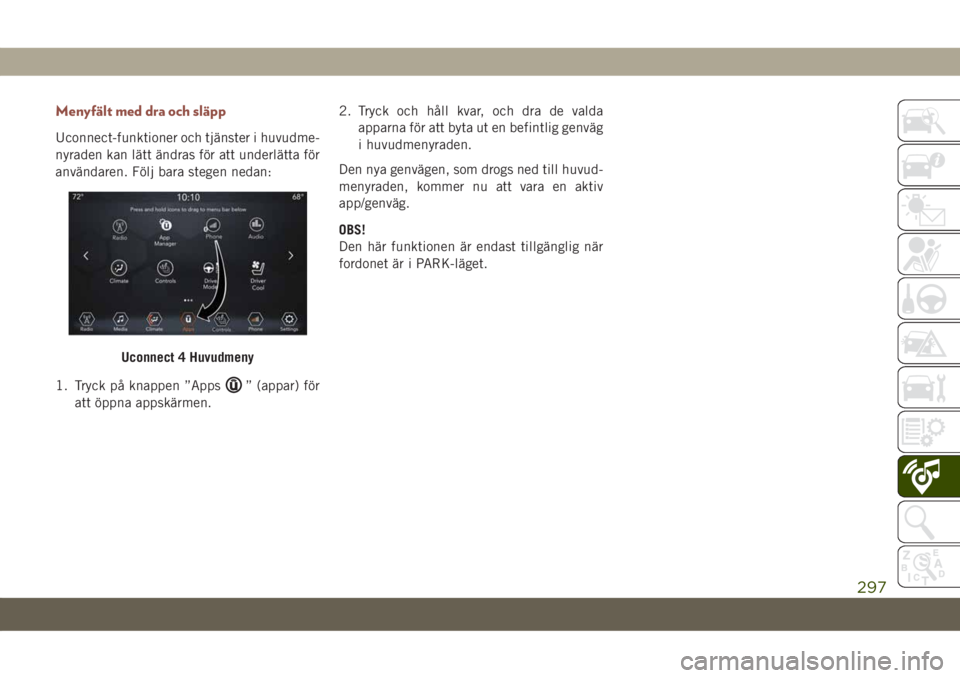
Menyfält med dra och släpp
Uconnect-funktioner och tjänster i huvudme-
nyraden kan lätt ändras för att underlätta för
användaren. Följ bara stegen nedan:
1. Tryck på knappen ”Apps
” (appar) för
att öppna appskärmen.2. Tryck och håll kvar, och dra de valda
apparna för att byta ut en befintlig genväg
i huvudmenyraden.
Den nya genvägen, som drogs ned till huvud-
menyraden, kommer nu att vara en aktiv
app/genväg.
OBS!
Den här funktionen är endast tillgänglig när
fordonet är i PARK-läget.
Uconnect 4 Huvudmeny
297
Page 300 of 372
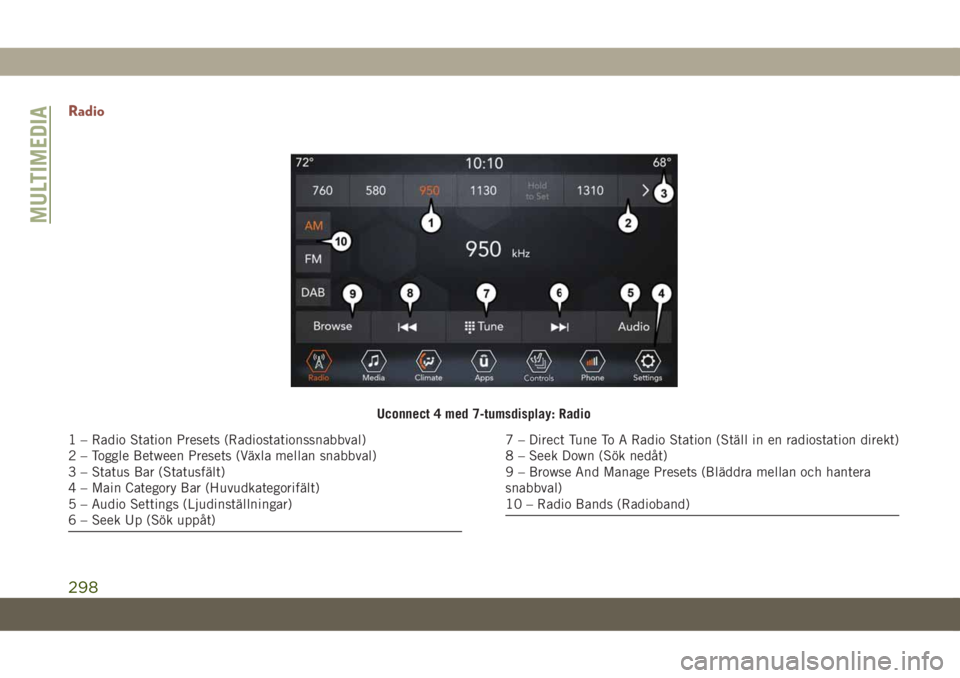
Radio
Uconnect 4 med 7-tumsdisplay: Radio
1 – Radio Station Presets (Radiostationssnabbval)
2 – Toggle Between Presets (Växla mellan snabbval)
3 – Status Bar (Statusfält)
4 – Main Category Bar (Huvudkategorifält)
5 – Audio Settings (Ljudinställningar)
6 – Seek Up (Sök uppåt)7 – Direct Tune To A Radio Station (Ställ in en radiostation direkt)
8 – Seek Down (Sök nedåt)
9 – Browse And Manage Presets (Bläddra mellan och hantera
snabbval)
10 – Radio Bands (Radioband)
MULTIMEDIA
298